![]() Tidak jarang sebagian kita dihadapkan dengan kendala yang memerlukan booting komputer dari USB Flash drive (Flashdisk). Misalnya harus install ulang windows, Linux, update BIOS, Recovery password atau untuk sekedar memeriksa dan menganalisa sistem operasi. Salah satu software gratis & portable yang bisa kita gunakan adalah Rufus.
Tidak jarang sebagian kita dihadapkan dengan kendala yang memerlukan booting komputer dari USB Flash drive (Flashdisk). Misalnya harus install ulang windows, Linux, update BIOS, Recovery password atau untuk sekedar memeriksa dan menganalisa sistem operasi. Salah satu software gratis & portable yang bisa kita gunakan adalah Rufus.
Sebelumnya saya sudah pernah mengulas berbagai software gratis untuk membuat bootable Windows (baca 5 Software Gratis membuat Bootable USB Windows). Kini ada lagi software gratis dan portable lainnya yang tidak kalah bagus, yaitu Rufus. Bahkan software ini tidak hanya untuk Installasi windows saja tetapi lebih dari itu.
Rufus merupakan Utility kecil dan ringan yang bisa digunakan untuk melakukan format dan membuat bootable USB Flash drive (flashdisk, memory stick dan lainnya). Dengan Rufus kita bisa menggunakan untuk berbagai hal, seperti:
- Ingin menginstall sistem operasi dari USB baik Windows atau Linux
- Ingin bekerja dengan perangkat semisal hardisk yang belum ada sistem operasi-nya
- Untuk melakukan flash BIOS atau update Firmware dari DOS
- Untuk menjalankan software yang membutuhkan akses low level, seperti low level format
Beberapa Kelebihan Rufus
Meskipun sebelumnya telah saya ulas berbagai software untuk membuat bootable USB, tetapi sebagian hanya untuk Windows dan beberapa juga terbatas untuk Windows Vista/7 saja. Lain halnya dengan Rufus, meskipun ukuran yang kecil, Rufus mempunyai beberapa kelebihan, diantaranya:
- Proses membuat bootable USB relatif lebih cepat (bahkan dibanding software seperti UNetBootin, untuk membuat bootable Windows 7 hampir 2 kali lebih cepat)
- Ada pilihan yang menyertakan FreeDOS, sehingga bermanfaat misalnya untuk melakukan upgrade BIOS atau utility DOS lainnya
- UKuran sangat kecil (hanya 146 KB tanpa FreeDOS dan 407 KB dengan FreeDOS) dan juga portable (tidak perlu install)
- Adanya fitur untuk mengecek adanya “bad block”
- Dapat digunakan untuk membuat bootable USB berbagai sistem operasi (windows dan Linux) serta utility recovery. Selengkapnya bisa melihat uraian dibawah
Berbagai sistem yang didukung Rufus cukup banyak diantaranya: Arch Linux, Archbang, CentOS, Damn Small Linux, Fedora, FreeDOS, Gentoo, gNewSense, Hiren’s Boot CD, Knoppix, Kubuntu, NT Password Registry Editor, OpenSUSE, Slackware, Tails, Ubuntu, Ultimate Boot CD, Windows 7, Windows 8 Developer Preview, Windows Vista, dan lainnya.
Penggunaan
Penggunaan software ini sangat mudah, setelah USB terpasang, jalankan Rufus. Maka akan tampil seperti halnya ketika akan melakukan format di Windows, dengan beberapa tambahan fitur, seperti informasi USB Flash drive, file system, pillihan ukuran cluster, Membuat label baru, cek adanya bad block, quick format, menambahkan label dan icon sendiri serta pemilihan file ISO.
Ketika membuat bootable USB, ada pilihan untuk membuat bootable MS-DOS, FreeDOS atau dari file ISO Image. Darimana kita mendapatkan file ISO? Untuk mendapatkan file ISO yang berisi sistem operasi, kita bisa membuatnya dari CD/DVD windows, linux atau lainnya dengan menggunakan software semisal ImageBurn.
Setelah pemilihan setting selesai, kita tinggal klik tombol Start untuk mulai membuat bootable USB flash drive dan tunggu sampai proses selesai. Bagi yang belu tahu bagaimana mengatur BIOS komputer/PC agar bisa booting dari USB Flash drive, bisa membaca artikle saya terdahulu tentang Mengatur BIOS agar bisa booting dari USB.
Download dan Info selengkapnya tentang Rufus kunjungi http://rufus.akeo.ie/
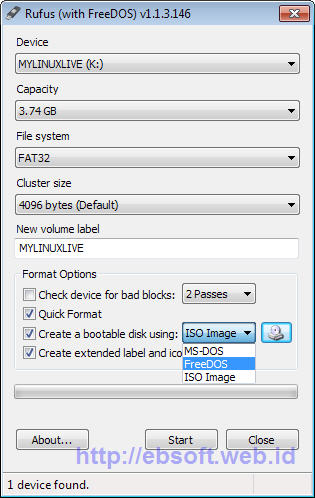
Mantap sekali om… terimakasih 🙂
langsun sedot jaya
Terima kasih untuk informasi Mas Ebta.
makasih mas tutorialnya.
wah ke 4
Alhamdu lillah…..
Mas ebta kenapa posting di ebsoft yang baru gak ke kirim ke e-mail saya….?????
and kok email dari saya belum di bales juga…~~~~???
mas ebta,
pas discan buat cek bad block..ditemuin ada bad block..
gimana cara recovernya yah?
Alhamdulillah,
semingggu yang lalu pas lagi butuh bootable dari flashdik saya memakai software Windows 7 SBB Tool.
Tampaknya lain kali saya harus memakai Rufus agar mendapat tantangan baru. #eh
Deprecated: Function create_function() is deprecated in /var/www/html/ebsoft.web.id/wp-content/plugins/wp-spamshield/wp-spamshield.php on line 1961
#4 irlan
selalu saya jawab, tetapi semua email selalu balik lagi dengan pesan error, sepertinya ada masalah dengan email @smkn4padalarang.sch.id itu. Saya sarankan mengganti dengan email gmail atau yg lain..
#5 dian
coba kalau di full format (jangan quick format)
Langsung KTP aja, ntar klo ude nyoba baru, tanya lagi…
Ijin Share lagi mas bro..
agar ilmu yang di dapat bisa bermanfaat…
terima kasih om… kbetulan lg pngen buat bootable usb^^
Jazakallahu khair…
Kunjungi http://soaldanjawab.wordpress.com/ untuk mendapatkan fatwa ulama dan ustadz ahlus sunnah atas berbagai persoalan, InsyaAllah bermanfaat..
terimakasih,mas
info yang sangat bagus sekali
q coba achhhh..se x an nambah2 pengetahuan
nih software tambahan dari postingan yg lalu ttg 5 software bootable usb ya mas. oke mas thankyu.
buat yg pengen tau bagaimana cara mengganti IP address kita ke negara silahkan liaht caranya di:
http://kaplik.com/cara-mengganti-ip-address-ke-negara-lain.html
Hebat mas,makasih ilmunya….:-)
untuk cluster size maksudnya apa?
#16 Ahmad
Tentang Cluster Size?
ketika melakukan format hardisk, USB flashdisk dan media penyimpan lainnya, tempat menyimpan data akan disiapkan (dibagi-bagi) dalam ukuran-ukuran kecil (disebut cluster size). Jika ukuran cluster 4096 bytes, maka flashdisk/HDD seakan dibagi kedalam area-area kecil dengan ukuran masing-masing 4096 bytes.
Misal ada file yang ukurannya 1024 bytes, maka data ini akan disimpan dan tetap menggunakan area sebesar 4096 bytes. jadi sisa 3072 bytes tidak digunakan, dan jika ada file lainnya maka akan disimpan di cluster lainnya.
Maka ketika flashdisk atau partisi hardisk akan digunakan untuk menyimpan data-data besar, ada baiknya mengatur cluster size lebih besar. Mungkin lain waktu saya bisa menulis itu karena penjelasannya cukup panjang agar lebih jelas
Bisa all in one ini ya. Selama ini kalau pengen bikin USB Bootable yang windows biasa pakai WinToFlash aja, kalau linux ya YUMI, Lili atau liveusbcreator yangresmi dari Fedora.
Makasih infonya mas, thanks 😀
Assalammu’alaikum mas ebta, ada nda kira2 cara/software agar file mp3 tidak bisa dihapus? sy mau kasih mp3 file kajian ke saudara di dalam mp3 player & file kajian di dalamnya nda bs di delete. mksh sebelumnya
informasi yang sangat bermanfaat untuk flash disk, mas bro… terima kasih banyak, semoga ada yang lebih begus lagi ke depannya…rufus ini sangat bagus dari yang pernah ada….. sekali lagi terima kasih atas sharingnya.
Kalo saya ingin menjadikan windows 7 saya jadi bootable. Saya sudah ikuti langkah diatas, tapi malah windows saya hang, tertulis minta repair. Ada solusi?
Saya membuat file ISO dari installer Windows XP menggunakan ImgBurner. File ISO hasilnya saya pakai utk input ke program Rufus, tapi program Rufus mengeluarkan pesan error bhw versi Rufus tsb hanya support file iso yg dibuat berdasarkan bootmgr ata isolinux. Mengapa file ISO hasil dari ImgBurner tidak bisa dipakai utk Rufus?
Bagaimana mengatasi masalah seperti ini?
Thanks! Akhirnya nemu juga nih. Sering banget kalau windows error ujung2nya jadi reformat ulang 🙁
Full trims.. dari dulu nyari-nyari cara buat bootable fd, ndak nemu-nemu.. baru setelah ada kasus beneran -ngehangkan netbook temen- baru buka net langsung ketemu rufus..
buat ISO-nya pakai Daemon aja mudah, suppot buat rufus juga.
masita, pertanyaannya kurang jelas! yang dibuat bootable kan flasdisk-nya? caranya tinggal klik start setelah memilih file ISO-nya, gampang banget.. nggak ribet! habis tu langsung booting, buat boot default-nya pakai FD, langsung install..
saya dah nginstall beberapa netbook pake FD formatan rufus, muantabbb..!! rufus pantas dapat acungan lima jempol!
mohon pencerahan;
setelah klik start pada rufus; beberapa saat kemudian muncul pesan “Error: Undetermined error while formatting”
Kenapa ya? terima kasih pencerahannya.
jazakallah khoir
#19 ibnuhary
wa’alaikumsalaam..
Biasanya selalu ada cara untuk menghapus file. Tetapi bisa dicoba dengan menggunakan huruf unicode, atau mengatur ACL (Access Control List) file tersebut, coba search google tentang ACL di windows
#21 masita
pastikan USB Flashdisk yang digunakan masih bagud dan DVD/ISO Windows 7 masih bisa terbaca
#22 Badari
Apakah ketika membuat file ISO dari CD Windows XP sudah benar ? melalui menu CD to Image ?
#25 tikno
coba flashdisknya di format dulu di luar program rufus, bisa dengan windows atau program format usb lainnya (pernah di ulas ebsoft)
akhirnya ketemu juga nih cara buat bootable FD supaya bisa nginstal ulang netbook…
netbook temen ane kemaren hang dan minta repair. udah pusing tujuh keliling nyari caranya, eh ketemu disini.. 🙂 trims atas sharenya..
saya da coba burn os win xp menjadi iso image.from cd to image file.stlh msuk prgm rufus saya star.muncul pesan extac file filure.mhn bantuannya
assalamu’alaikum mas ebta..
apakah softwre ini bisa bikin bootble untuk hdd external yg di partisi?
masalah yg ane alami pake software semacam nya ktika di format smua partisi juga terformat alias kembali jadi satu dan smua data ane lenyap!
terima kasih!
mas ebta minta tolong saya pakai error terus
berikut lognya
Scanning ISO image…
Disc image is an UDF image
ISO label: ‘GRMCULFRER_EN_DVD’
size: 2520164352 bytes, 4GB:N, bootmgr:Y, winpe:N (/minint:N), isolinux:N, old vesa:N
Using ISO: W7.iso
Caution: Opened .PHYSICALDRIVE1 drive for write access
Drive has a zeroed non-bootable master boot record
Partitioning…
Formatting…
Using cluster size: 4096 bytes
Creating file system: Task 1/12 completed.
Creating file system: Task 2/12 completed.
Creating file system: Task 3/12 completed.
Creating file system: Task 4/12 completed.
Creating file system: Task 12/12 completed.
Error while formatting.
Format error: Undetermined error while formatting
Found drive ‘USB Device’
1 device found.
Cylinders: 1019, TracksPerCylinder: 255, SectorsPerTrack: 63, BytesPerSector: 512
Partition 1:
Type: NTFS (0x07)
Size: 7,8 GB
Boot: No
Recognized: Yes
Hidden Sectors: 63
Partition type: MBR, NB Partitions: 1
kira kira problem dimana ya
mas, saya ud coba pakai win to flas, setup from usb tapi selalu gagal. peringatanya missing driver. load cd/dvd…….
solusinya bagaimana mas, tmksh
hahahaha 😀 iya iya , bisa emang kalau pakai rufus 🙂 makasih buat infonya 😀
gan apakah usb yg dibuat bootable itu bakal diformat?
makasi infonya,,ditunggu balasannya